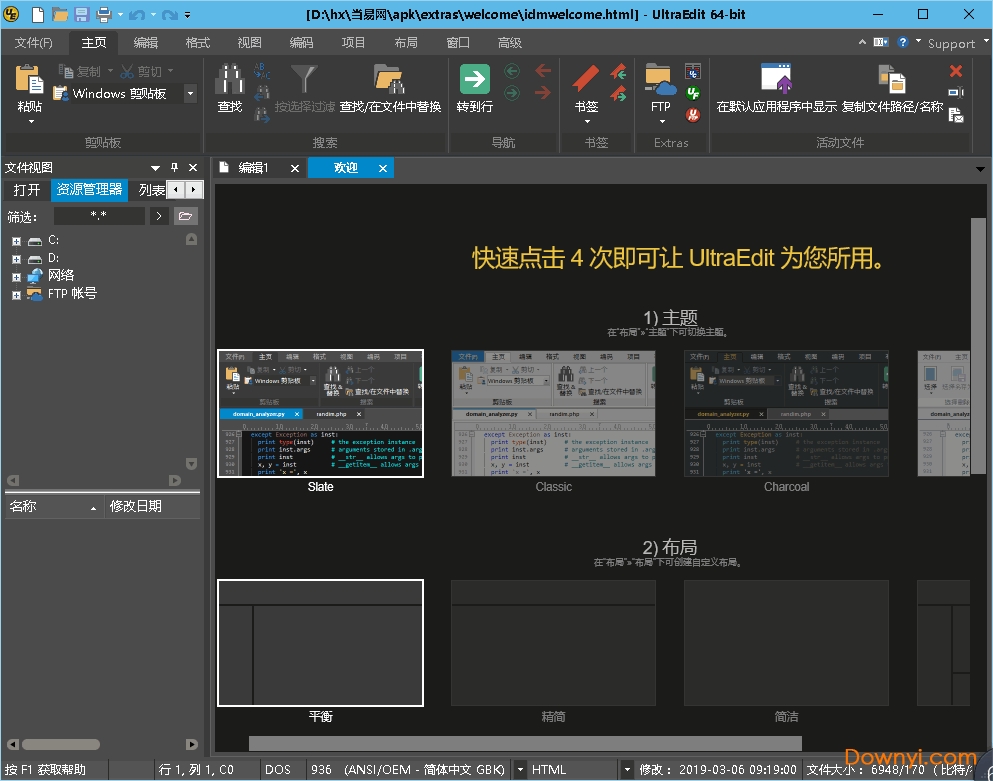- 軟件介紹
- 軟件截圖
- 相關專題
- 其它版本
- 下載地址
- 相關評論(0)
ultraedit 64位中文修改版是一款非常好用的文本編輯器,該軟件功能強大,可以滿足用戶多種需求,它可以幫助用戶更快更好的編輯文本或代碼,有需要的可以到當易網下載體驗!
ultraedit 注冊機使用激活方法
1、斷開網絡連接,運行ultraedit軟件后,點擊文件,最下方有個輸入許可證密鑰,點擊,如圖:

2、許可證id填寫downyi.com、密碼填寫:downyi.com;,然后點擊生成脫機激活請求,如圖:
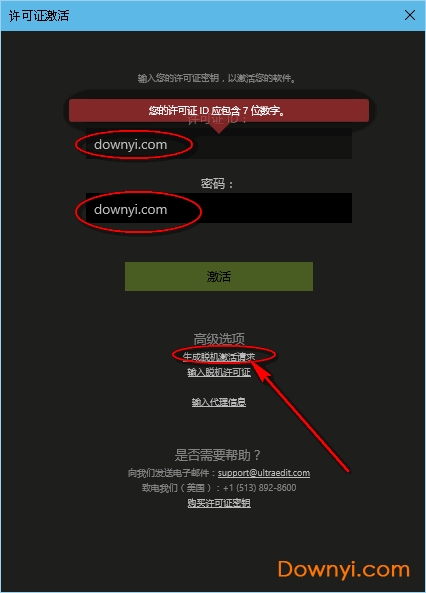
3、運行ultraedit 注冊機UePatch.exe,選擇對應的路徑,點擊patch,如下圖:
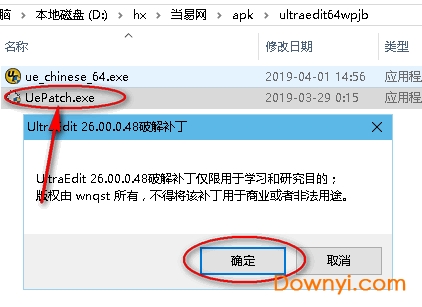
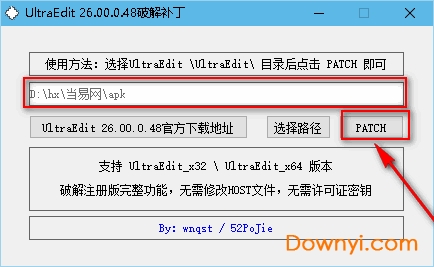
4、提示修改成功,如圖:
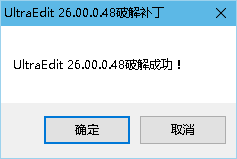
5、打開軟件,選擇關于,可以看見已經激活,完成。
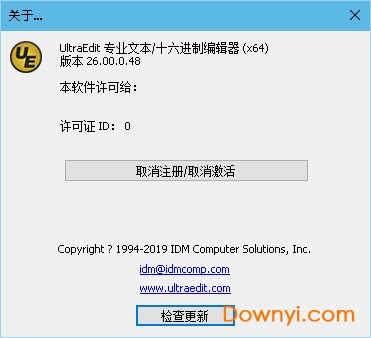
ultraedit介紹
ultraedit中文版可以編輯文本、十六進制、ascii 碼,可以取代記事本,內建英文單字檢查、c++ 及 vb 指令突顯,可同時編輯多個文件,而且即使開啟很大的文件速度也不會慢。軟件附有 html 標簽顏色顯示、搜尋替換以及無限制的還原功能,一般大家喜歡用其來修改exe 或 dll 文件。
功能介紹
1.可配置語法加亮,支持代碼折疊、unicode;在32 位 windows 平臺上進行 64 位文件處理。
2.基于磁盤的文本編輯和支持超過 4gb 的大文件處理,即使是數兆字節的文件也只占用極少的內存;
3.在所有搜索操作(查找、替換、在文件中查找、在文件中替換)中,支持多行查找和替換對話框;
4.帶有 100,000 個單詞的拼寫檢查器,對 c/c++、vb、html、java 和 perl 進行了預配置;
5.內置 ftp 客戶端,支持登錄和保存多個賬戶,支持ssh/telnet 窗口;
6.提供預定義的或用戶創建的編輯“環境”,能記住 ultraedit 的所有可停靠窗口、工具欄等的狀態;
7.集成腳本語言以自動執行任務,可配置鍵盤映射,列/塊模式編輯,命名的模板;
8.十六進制編輯器可以編輯任何二進制文件,并顯示二進制和 ascii 視圖;
9.html 工具欄,對常用的 html 功能作了預配置;文件加密/解密;多字節和集成的 ime。
10.網絡搜索工具欄:高亮顯示文本并單擊網絡搜索工具欄按鈕,從編輯器內啟動搜索加亮詞語;
功能特色
-基于磁盤的文本編輯
-文檔大小不受限制,即使是數兆字節的文件也只占用最小限度內存
-可同時打開和顯示多個文檔
-列模式編輯!!!插入列/刪除/減切/添加序列
-拖放編譯
-文件排序(包括刪除重復文件,忽略大小寫,升序,降序)
-100,000 單詞拼寫檢查器
-句法高亮顯示-可配置,為 c/c++, vb, html 和 java預配置
-在特定列以硬回車自動換行
-在現有文檔的光標位置插入文件
-文件管理器支持拖放功能
-可配置工具欄
-分隔欄窗口
-插入和疊印模式用于編輯
-多層次撤消和恢復
-ultraedit 兼容 windows 3.x cua
-查找和替換——按下 shift 鍵后,允許選擇插入符和查找目標之間的文本,可替換選定區域內的所有內容
-文件內查找,文件內替換
-轉到行號/分頁符
-顯示器和打印機字體選擇。(支持所有安裝的字體,包括 true-type 字體)
-打印支持頁眉、頁腳、頁邊距和分頁
-自動行縮近
-制表符設置
-支持自動換行
-十六進制編輯器——允許編輯任何二進制文件——支持十六進制剪切、復制和粘貼
-十六進制字符的插入和刪除
-十六進制查找、替換和全部替換
-書簽
-同時多窗口編輯
-全面的宏支持,包括保存和加載
-上下文相關幫助
-在原文件目錄內自動備份生成的文件,擴展名為(.bak)
-ultraedit 在每次使用時均保持其屏幕位置
-行和列號顯示(可禁用行號的顯示)
-用鼠標右鍵可彈出菜單
-文本可切換大小寫首字符大寫
-unix/mac 到 dos 轉換
-dos 到 unix 轉換
-自動檢測 unix/mac 文件
-自動換行模式轉換到cr/lf's 允許用硬回車將自動換行寫入文件
-cr/lf's 轉換到自動換行(從文件刪除 cr/lf's)
-支持模板
-代碼折疊
此外:ultraedit 接受命令行輸入,可以用于替換 notepad 或其它編輯器,這些編輯器通過單擊文件從文件管理器調用。
快捷鍵使用方法
key1 自動換行_ctrl + w
這個已經不是什么新奇的功能了,就連你們最不喜歡的notepad都有了這個功能。說來也奇怪,編輯器為什么都帶有這個功能呢?誰愿意自己的編輯器帶有水平滾動條啊?其實,非也,就本人的理解,ue編輯器默認的非換行功能是為了讓某種語言的編譯器(注意這里是編譯器,而不是編輯器)能指出錯誤的精確行數,比如,如果編譯器告訴你錯誤出現在187行,在ue下這是很好處理的,但如果在別的編輯環境下,你想到187行尋找恐怕就困難了,即使他有行號標記,但如果你強制換行了,那么他的行號可能就和編譯器提示的完全不符了,因為編譯器里提示的行號是根據回車的數目確定的,而一般編輯器的行號則是按照屏幕顯示的行來確定的,這兩者肯定不能劃等號。
key2 插入當前日期/時間——f7
這個不用我多說,按下f7就可以插入當前日期了,格式是這樣的:“2009-5-28 10:57:57”這個在程序的注釋里面很管用,不用自己想今天是幾號了,直接f7插入搞定
key3 找到匹配的括號 (,[,{ or },],)——ctrl + b
這個功能不得不說一下,在eclipse里也有這個功能,就是從茫茫嵌套里找到我想要的那對括號的起始位置,eclipse下只要在括號旁雙擊就ok 了,無論是小括號、中括號還是大括號,都可以搞定。但是在ue下是通過ctrl + b這組快捷鍵來達到目的的,按下它就可以將這對括號中的文本全部選中,這時候你該知道這是哪兒到哪兒了吧?說到這里,有人可能會發問,這和高亮匹配括號有什么不同?問得很好,答案是,當括號跨越的屏幕達到好幾屏的時候,這個功能可是比高亮顯示匹配括號更管用,不是嗎?自己體會去吧~
key4 轉換所選文字為小寫——ctrl+ f5
這個嘛,顧名思義吧!和它對應的是atl + f5,將字串轉換為大寫,當然,這是針對英文單詞的操作。
key5 設定書簽——ctrl + f2
這個功能很帥,它可以在不修改文本的情況下給你的文本添加書簽,所謂書簽,就是指示我這本書我看到了哪一頁。舉個例子,我正在編輯文本的198行,我突然發現,上面的第45有個錯誤,于是我回到了45行(可以通過ctrl + g快速定位指定的行號),修改完錯誤后,這時候我可以通過使用ctrl + g跳到198行,但如果這時候我忘了198這個行號怎么辦?答案是在離開198行時給它設定一個書簽,按下ctrl + f2就可以了,效果如下圖:
看到198這個行號已經被加亮了吧?你可以隨便哪里逛了,到時候想一下子回到198行,只要按下f2就行了,很牛吧!當然,你可以在文件里加上n多的書簽,然后按下f2逐個切換就可以了,想取消書簽,在制定的行上再次按下ctrl + f2就行了。
key6 轉到指定行——ctrl + g
這個在eclipse下有一個功能完全相同的快捷鍵——ctrl + l,eclipse的快捷鍵就是好記,這里的l就表示line了,忒好記了,在這里感謝eclipse的開發人員!ue的ctrl + g中的g據我猜測應該是go的意思,也有一定的道理,第一次使用ue時我自作聰明的按下了ctrl + l,結果,沒有響應,呵呵~這個功能在編譯器報錯的時候特管用,當編譯器提示錯誤出現在198行,你ctrl + o打開文件后直接ctrl + g到198,多流利的操作啊!怎叫人不佩服呢!follow me...
key7 10個剪貼板——ctrl+0-9
這個是我很想要的功能,非常感謝ue,她滿足了我的需求。眾所周知,windows家族的os都有且只有一個剪貼板,有時候我們剛剪貼或復制了一個很長很長的文本后,不小心又復制了一個小文件,這時候我們先前復制的很長很長的文本就不見了!如果是從網頁上copy下來的,而這時候我們又關閉了網頁,是不是比出門下雨沒帶傘還要糟糕呢?這就是windows的剪貼板的特性決定的,它一次只能保存一條內容,后來的會無情的覆蓋掉先前的,這可不是人人都想要的結果。那么在ue下你徹底不用擔心這個問題了,只要你是在ue的文本間(你要是誤解了我的意思,跑到ie瀏覽器上使用ctrl+0-9這10個快捷鍵我可不負任何責任哦~)復制剪切,這十個剪貼板應該大大的足夠了吧?下面我來說明一下它的使用方法。又五個段落需要分別查到另外一個文本中,傳統的方法,我們可以分別使用五次ctrl + c和ctrl + v來搞定,而且每兩次之間的間隔就是到另一個文本里粘貼文本,現在我們摒棄掉這個落后的粘貼方式,使用ue的多剪貼板功能來實現它。首先按下ctrl + 1激活ue的第一個剪貼板,再按下ctrl + c復制下第一段文字,這時候我們不用去粘貼,而是接著按下ctrl +2激活ue的第二個剪貼板,再使用ctrl +c復制第二段文本,以此類推,每次我們都不需要去粘貼,而是最后一次性粘貼。現在我們找到需要粘貼的地方,用ctrl +1激活第一個剪貼板,再按ctrl +v粘貼第一段文本到指定位置,同樣,用ctrl +2激活第二個剪貼板,ctrl +v粘貼到第二塊位置,以此類推,搞定!怎么樣,這應該比windows的快不少吧~
key8 刪除光標所在的行——ctrl + e
還記得eclipse底下相應的快捷鍵嗎?沒錯,就是ctrl + d!不錯不得不承認,ue下的行刪除功能沒有eclipse下的強大,因為ue下只能刪除光標所在的一行,對其余的行無效,而eclipse下則可以刪除任多行,只要選擇要刪除的行,按下ctrl +d就可以刪除所有選擇的行。又有人會問了,這和選中+delete有什么不同?我要說的是,delete只刪除被選中的文本,而ctrl +d會刪除掉整行的文本,哪怕這一行只有一個字符被選中……這個ctrl +e在ue下還是比較常用的,想刪除文本中多余的空格時這個快捷鍵會比delete或backspace快很多,相信我吧,這個很管用!
key9 刪除從光標到行首的內容——ctrl +f11
這個功能可以從它的字面來深刻的理解,沒有什么高深的東西,只要用的多了就是水到渠成、司空見慣的常識了。和這個快捷鍵對應的是ctrl +f12,見key10。
key10 刪除從光標到行尾的內容——ctrl +f12
不用多介紹了,自己嘗試吧,記住,只有用的足夠多了,才能在大腦中形成無意識的習慣,下次遇到問題,不用去檢索大腦而是手隨目到,手目合一。怎么樣?這也是一種境界。
key11 查找上/下一個出現的字符串——ctrl + f3/f3
如果想在文本中查找某一個字串出現在哪些地方,該怎么辦?當然,可以使用ctrl +f查找,現在我不用這種方法而是介紹一種基于ctrl +f查找的更高級的辦法,ctrl +f3和f3,這兩個是一對快捷鍵,分別對應ctrl +f里的查找上一個和查找下一個。還有一點需要說明的是,ctrl +f是從文件的開始或結尾處開始查找,而ctrl +f3是從當前行開始查找,我們有時候就是需要查找當前行附近的幾行,這下ctrl +f3派上用場了吧!哈哈,其實原理很簡單,ctrl +f3和f3是基于ctrl +f的。趕快去試試吧~
key12文本替換功能——ctrl + r
很顯然,這里的r是指replace,很好記吧!一般的編輯器下都是使用這個快捷鍵的,不過notepad使用ctrl +h搞定同樣的事情。這里,我要說的是ue下的ctrl +r,它不但包括了普通編輯器下的文本替換功能,還增加了正則表達式替換,這可是ue的一個非常非常強大的功能,要是能熟練使用正則表達式,可真算是一個高手了,我還沒到那地步,只是簡單學習了一下,在此不敢獻丑,顧留給讀者朋友親自去嘗試。
key13 刪除前一個單詞——ctrl + backspace(退格鍵)
這個快捷鍵應該使用的非常多了吧!按下它ue會刪除光標前面的一個單詞而不是一個字母,那么ue是通過什么來感知這是一個單詞(這里的單詞不僅僅是我們英語里的單詞)呢?沒錯,是通過空格符來感知的,兩個相鄰的空格符之間的字串就被認為是一個“單詞”,刪除它吧,怎么樣?比選中了該單詞然后delete來的更快了吧!無需操作鼠標的哦~聰明的朋友可能會問了,那么刪除后一個單詞是不是ctrl +delete呢?太聰明了,答案就是這樣!
key14 刪除后一個單詞——ctrl + delete
上面說的很清楚,這里略去。
key15 復制并粘貼當前行——alt + shift +d
在多次重復同一件的事情的時候,我們都希望有一個快捷的操作——復制上述操作并粘貼下來,然后我們再改改幾個單詞就行了,這想必各位大俠都遇到過吧!我用復制+粘貼照樣可以搞定!是的,你說的很對,平日里我們使用的就是ctrl +c和ctrl +v,用的太多了,還以為這個很快。下面我要說的是ue下還有更快的實現同樣功能的操作,那就是alt + shift +d,我說了不算,你得自己親自去試試才知道。下面是這個功能的截圖
后面四行都是一樣的,我們可以在第二行上按下alt + shift +d三次就得到上面的結果了,怎么樣,比復制粘貼快吧!效率,才是我們追求的目標,這正是ue帶給你的不一樣~
key16 這是自定義的快捷鍵 響應eclipse下的注釋快捷鍵ctrl + /
我把ue下的注釋(本來是沒有快捷鍵的,在編輯菜單里)添加了快捷鍵ctrl + /,這樣使用起來非常方便,想必用過eclipse的都知道在調試的時候將自己的代碼注釋掉是一個非常常用的功能,有些人可能用/*注釋*/進行塊注釋,天哪,這該多慢啊!在eclipse下直接選中要注釋的行,按下ctrl + /一切都搞定了,要想取消注釋就再選中所有行按下ctrl + /,多方便的操作啊,只要按下兩個鍵就可以了,不強大嗎?但在ue下取消注釋需要用到另一個快捷鍵,如果和eclipse下一樣再次使用ctrl + /就會再增加一層注釋,這也是本人認為ue需要改變的地方——沒人愿意給自己的代碼加兩次同樣的注釋,完全可以使用同樣的快捷鍵來取消注釋。我在ue下設置的取消注釋的快捷鍵是ctrl +\,就是斜杠和ctrl + /的相反而已,也很容易記住,試試吧!
key17 在ue中的多個標簽間切換——ctrl + tab
這是模仿windows底下alt + tab組合鍵切換任務欄窗口的快捷鍵,在ue下通過ctrl + tab可以從多個標簽間切換,這也省去了鼠標點擊的麻煩。
key18 比較文件——alt + f11
這是用來比較兩個或多個文件的工具。它能一下子將幾個文件中不同和相同的部分表示出來,不要小看這個功能,當你修改過程序員甲編寫的一個文件的時候,現在甲又要閱讀你修改后的程序,他迫切想知道的是你給他修改了什么內容,如果一行一行的看,很顯然,費時!現在可以通過alt + f11來達到目的了,不是很快嗎?
更新介紹
原生64位版本發布
大大提高啟動速度
其他性能改進
修改說明
修改免激活,無需許可證密鑰、啟動為離線已激活版!
去除后續升級提示,刪除升級程序及生成的多余文件;
- 十六進制編輯器

-
-

translhextion軟件下載 196KB
下載/簡體中文/ -

010editor最新版下載 36.47M
下載/簡體中文/ -

十六進制編輯器免root下載 3.10M
下載/簡體中文/v3.1.31 安卓版 -
ultraedit64位破解版下載 144.28M
下載/簡體中文/v26.00.0.48 最新免費版 -

WinHex孤雨破解版下載 1.15M
下載/簡體中文/v15.9.0.0 SR3 -

16進制編輯器漢化版下載 3.83M
下載/簡體中文/v2.0 最新中文版 -

winhex 綠色版下載 4.70M
下載/英文/v20.0 中文綠色版 -

notepad++下載 7.80M
下載/簡體中文/v8.1.4 中文最新版
-
其它版本下載
- 下載地址
軟件排行榜
熱門推薦
-
 editplus電腦版下載
v5.5.0 官方最新版 / 2.52M / 簡體中文
editplus電腦版下載
v5.5.0 官方最新版 / 2.52M / 簡體中文
-
 vb反編譯工具下載
v10.1 免費中文版 / 3.30M / 英文
vb反編譯工具下載
v10.1 免費中文版 / 3.30M / 英文
-
 masm5.0下載
v5.0 免費版_64位 / 1.79M / 簡體中文
masm5.0下載
v5.0 免費版_64位 / 1.79M / 簡體中文
-
 msxml 6.10.1129.0官方下載
32/64位 / 800KB / 英文
msxml 6.10.1129.0官方下載
32/64位 / 800KB / 英文
-
 rpg maker vx ace rtp下載
v1.0 中文版 / 185.66M / 簡體中文
rpg maker vx ace rtp下載
v1.0 中文版 / 185.66M / 簡體中文
-
 vc++6.0企業版下載
v6.0 簡體中文企業版 / 452.38M / 簡體中文
vc++6.0企業版下載
v6.0 簡體中文企業版 / 452.38M / 簡體中文
熱門標簽
裝機必備軟件
-
 網易云音樂音頻播放
網易云音樂音頻播放  影音先鋒視頻播放
影音先鋒視頻播放 360安全衛士安全防護
360安全衛士安全防護 愛奇藝視頻播放
愛奇藝視頻播放 360殺毒殺毒軟件
360殺毒殺毒軟件 迅雷下載工具
迅雷下載工具 驅動精靈驅動工具
驅動精靈驅動工具 酷我音樂音頻播放
酷我音樂音頻播放 WPS辦公軟件
WPS辦公軟件 暴風影音視頻播放
暴風影音視頻播放 吉吉影音視頻播放
吉吉影音視頻播放 微信電腦版聊天工具
微信電腦版聊天工具 搜狗輸入法文字輸入
搜狗輸入法文字輸入 美圖秀秀圖像處理
美圖秀秀圖像處理 360瀏覽器上網瀏覽
360瀏覽器上網瀏覽
- 視頻
- 芒果tv騰訊視頻優酷視頻愛奇藝
- 解壓
- rar解壓軟件7zip解壓軟件視頻壓縮軟件winrar
- 剪輯
- 剪映會聲會影premiereaudition
- p圖
- 光影魔術手coreldraw美圖秀秀photoshop
- 辦公
- 騰訊會議釘釘officewps
- 殺毒
- 諾頓小紅傘金山毒霸360殺毒
- 直播
- 抖音快手斗魚直播虎牙直播
- 翻譯
- 谷歌翻譯插件百度翻譯有道詞典金山詞霸
- cad
- cad插件浩辰cad中望cad天正建筑
- 編程
- EditPlusnotepadsublimevisual studio
- 安全
- 火絨卡巴斯基騰訊電腦管家360安全衛士
- 下載
- utorrentidm下載器比特彗星迅雷電腦版
- 網盤
- 阿里云盤和彩云網盤騰訊微云百度網盤
- 聊天
- 微信電腦版yy語音阿里旺旺qq
- 財務
- 用友軟件開票軟件管家婆軟件金蝶軟件
- 瀏覽器
- 火狐瀏覽器谷歌瀏覽器qq瀏覽器360瀏覽器
- 驅動
- 驅動人生網卡驅動驅動精靈顯卡驅動
- 檢測
- cpuzaida64安兔兔魯大師
- 音樂
- 網易云音樂酷我音樂酷狗音樂qq音樂
- 播放器
- potplayerkmplayer影音先鋒暴風影音